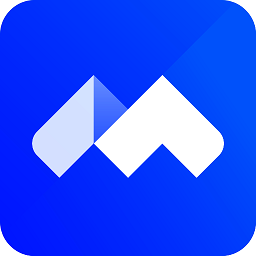
腾讯会议app(Tencent Meeting)
类型:商务办公版本:v3.29.31.405
大小:126.64MB系统:Android更新:2024-12-06 14:48:29
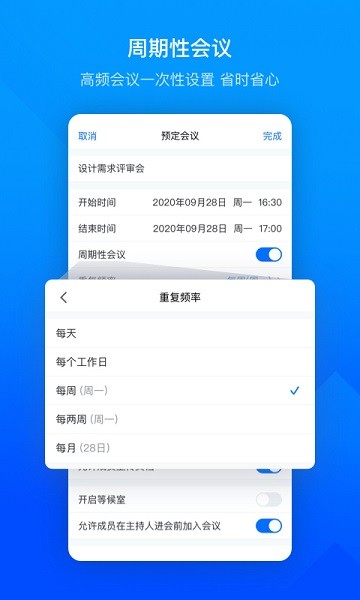

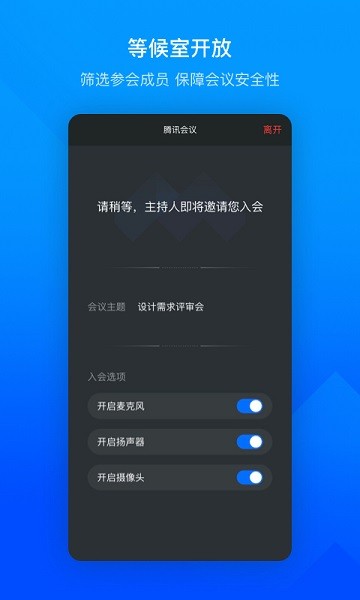
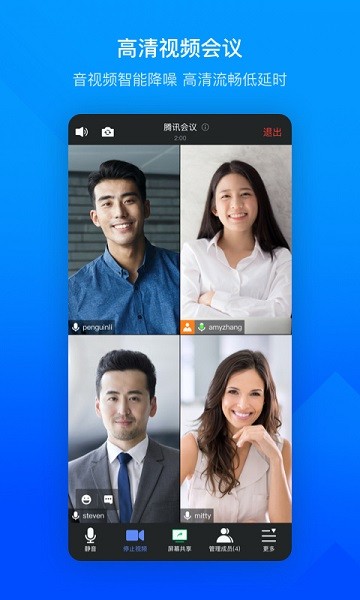
腾讯会议没有那些花里胡哨的东西,一键就能发起或者加入会议,它可以视频会议,还能在线协作文档,边开会边改文件,做演示的时候可以用屏幕共享功能,对于经常需要移动办公或者跨企业开会的人来说,腾讯会议的用处非常大。

1.随时随地开会
在公司、家里还是外面,只要有网络或者WiFi就能加入会议,不用担心因为地点问题耽误开会了。
2.协作分享
开会的时候可以直接分享屏幕,演示文档也特别方便,你还可以看到别人分享的内容,随时讨论。
3.超清视频
采用SVC技术自动调整视频传输的质量,适应不同的屏幕分辨率,保证视频稳定流畅。
1.操作简单
界面设计简洁明了,一键就能预约、发起或者加入会议,在线文档协作、小程序入会、屏幕共享这些功能都很齐全。
2.多人视频会议
免费版最多支持25人的视频会议,企业版还能支持300多人同时参会,大小会议都能hold住。
3.AI语音增强
AI语音增强这个功能真是黑科技,能高保真还原人声,还能消除环境噪音和键盘声,不用担心听不清对方说话了。
4.会议录制
你可以录制会议内容,录下的视频会自动加密储存在专用云空间,方便随时回顾会议记录。
5.超强抗丢包
网络不好的时候,音频丢包80%依然能享受自然流畅的语音,视频丢包70%也不会花屏或者卡顿。
1.安全防御
腾讯会议有多种机制保护用户隐私安全,开会的时候完全不用担心泄密问题。
2.便捷易用
一键预约发起加入会议,主持人能管理会议秩序,整个过程有序高效。
3.全球部署
腾讯云全球有1300多个节点,打造低时延会议,视频和音频技术都是一流的。
1、在腾讯会议中,点击主界面的“快速会议”选项,进入新界面。
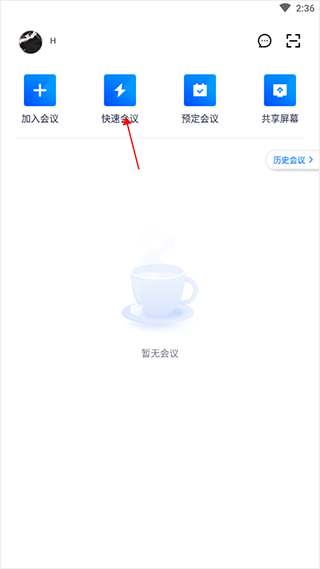
2、在快速会议界面里,进行会议参数的设置,例如是否开启视频会议,是否开启美颜等。
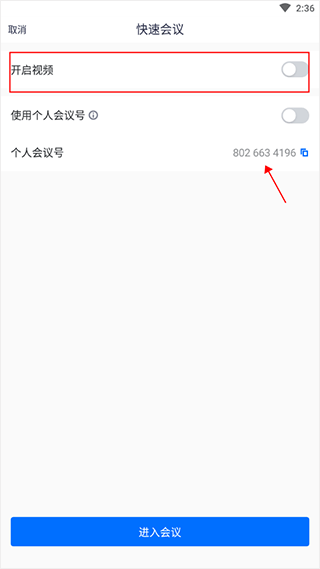
3、设置好参数后,点击界面下方的“进入会议”选项,创建一个会议。
4、在创建的会议界面中,找到界面右下角的“更多”按钮,点击它。
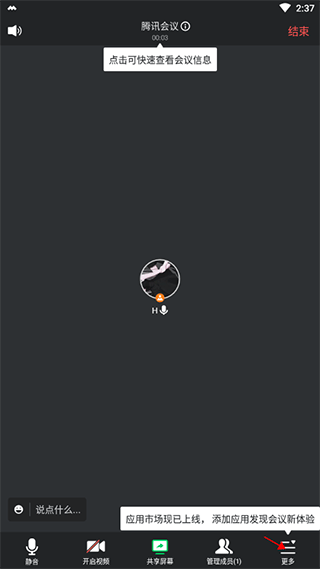
5、在展开的上拉菜单中,找到“邀请”选项,点击它展开邀请界面。
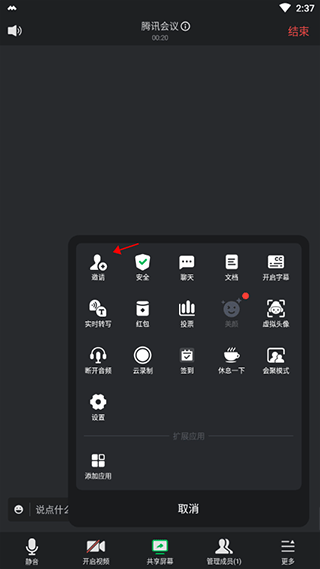
6、在邀请界面里,选择一种方式,将邀请链接发送给好友,好友点击链接进入会议后,就可以进行多人在线会议了
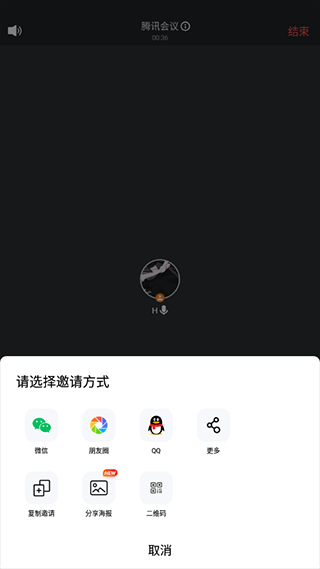
1、如要查看回放视频会议,首先要确保主持人会议过程中打开了云录制功能,然后进入会议界面选择更多,接着在弹出的选项菜单中点击云录制按钮
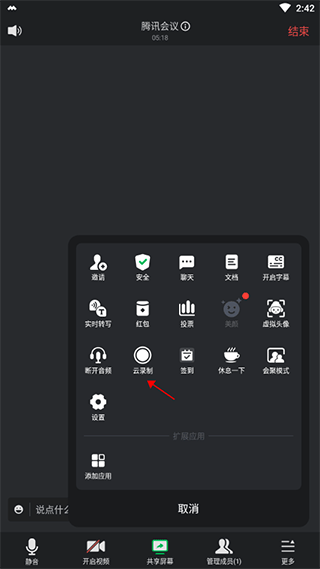
2、之后会弹出录制提醒,点击开启即可
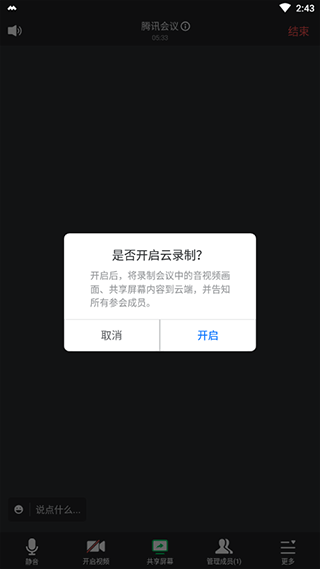
3、当我们录制完成后,接着就是查看回放,首先点击左上角个人头像
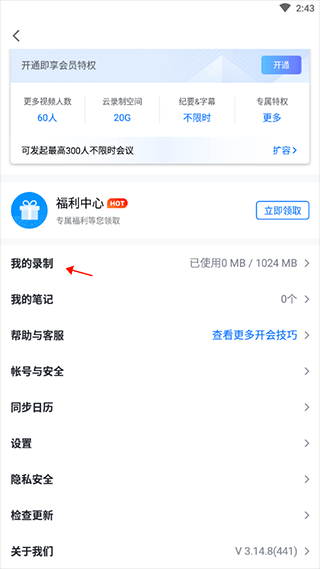
4、进入个人界面后点击我的录制选项,最后选择想要查看的回放即可
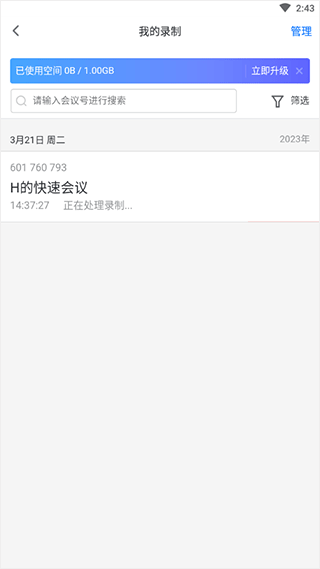
1、在会议界面,打开下方【共享屏幕】选项。
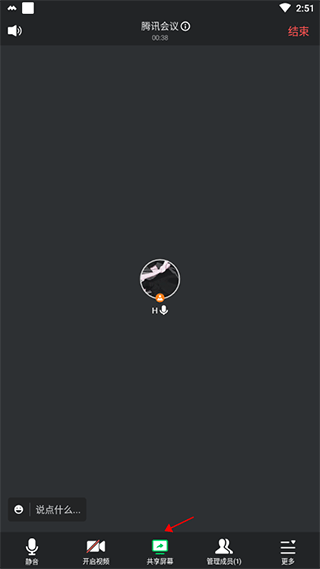
2、出现操作选项,共享屏幕和共享白板,因为需要播放PPT,所以选择【共享屏幕】选项。

3、然后点击立即开始
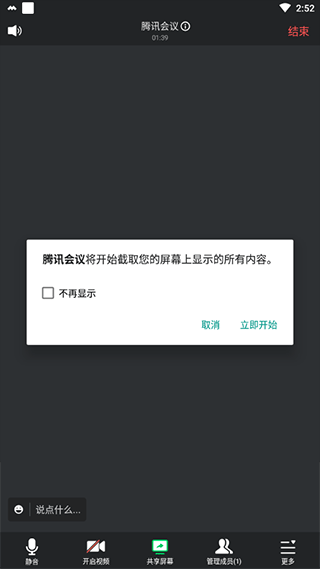
4、在下方就可以看到已经在共享了
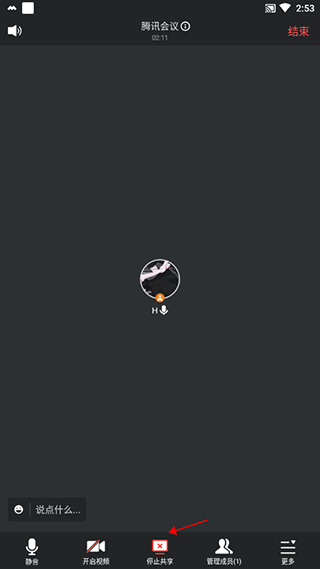
v3.8.5.429更新内容
【支持切换设备快速入会】
无缝切换设备入会,节省时间;
【移动端支持观看同框模式】
移动端支持观看同框模式,沉浸式体验会议场景;
厂商:深圳市腾讯计算机系统有限公司
包名:com.tencent.wemeet.app
MD5:3FE5C5F9CE48152A4B530DDA4ACA3D04
备案号:粤B2-20090059-1624A
 北京税务
北京税务 v2.2.7 / 32.4 MB查看
2
v2.2.7 / 32.4 MB查看
2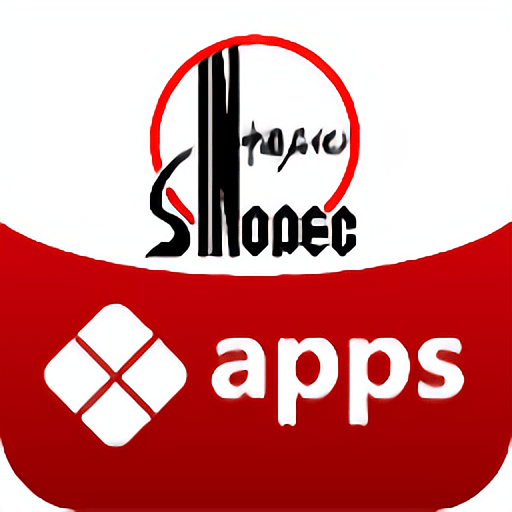 石化办公手机版(移动应用中心)
石化办公手机版(移动应用中心) v7.0.1 / 11.0 MB查看
3
v7.0.1 / 11.0 MB查看
3 365约车车主极速版最新版
365约车车主极速版最新版 v6.20.5.0014 / 155.9 MB查看
4
v6.20.5.0014 / 155.9 MB查看
4 服务美的通app下载安装官方
服务美的通app下载安装官方 v5.4.0.241218001 / 103.4 MB查看
5
v5.4.0.241218001 / 103.4 MB查看
5 建行员工app
建行员工app v1.5.6.1 / 55.5 MB查看
6
v1.5.6.1 / 55.5 MB查看
6 hly1234生态护林员巡护软件
hly1234生态护林员巡护软件 v1.0.1.002 / 57.8 MB查看
7
v1.0.1.002 / 57.8 MB查看
7 掌上东航5.0官方下载
掌上东航5.0官方下载 v5.3.1702 / 400.2 MB查看
8
v5.3.1702 / 400.2 MB查看
8 滴滴车主9.0.10版本下载
滴滴车主9.0.10版本下载 v9.0.10 / 110.7 MB查看
9
v9.0.10 / 110.7 MB查看
9 伊起赢最新版本2025
伊起赢最新版本2025 v1.2.4 / 114.2 MB查看
10
v1.2.4 / 114.2 MB查看
10 顺陆企业版官方版
顺陆企业版官方版 v10.4.1 / 31.0 MB查看
v10.4.1 / 31.0 MB查看
最新评论